いつもrakumoをご利用いただきまして、誠にありがとうございます。
8月26日(月)に rakumo のアップデートを行いましたのでお知らせいたします。
アップデート情報は下記の通りです。
リリース日時
2019年8月26日(月) 13時30分
アップデート内容
rakumo共通
■ G Suite 同期で削除または停止されたユーザーのライセンスの割り当てを削除
運用時のご負担を減らせるよう、以下の仕様変更を行いました。
- G Suite 同期の際に、G Suite で削除されたユーザーからはライセンス割り当てを削除します。
- G Suite 同期の際に、G Suite で停止されたユーザーからはライセンス割り当てを削除します。
これまで、G Suite でユーザーの削除や停止を行う際は、事前に当該ユーザーのライセンスの割り当てを削除していただくご対応が必要でした。
上記の仕様変更により、今回のアップデート以降は、G Suite 同期を実行するだけで、削除したユーザーや停止中ユーザーのライセンスの割り当てが削除されます。
■ ライセンスの管理の画面アイコンを変更
ライセンスの管理関連の画面アイコンを変更しました。

■ rakumo 設定ナビを設置
rakumo 管理画面 に、チャット風の設定ナビを設置しました。
設定ナビでは、rakumo の初期設定や、その他の基本的な事項について Q&A 形式でガイドを行います。
rakumo の初期設定や基本的な事項についてご不明な点がありましたら、 rakumo 設定ナビをご活用くださいますと幸いです。
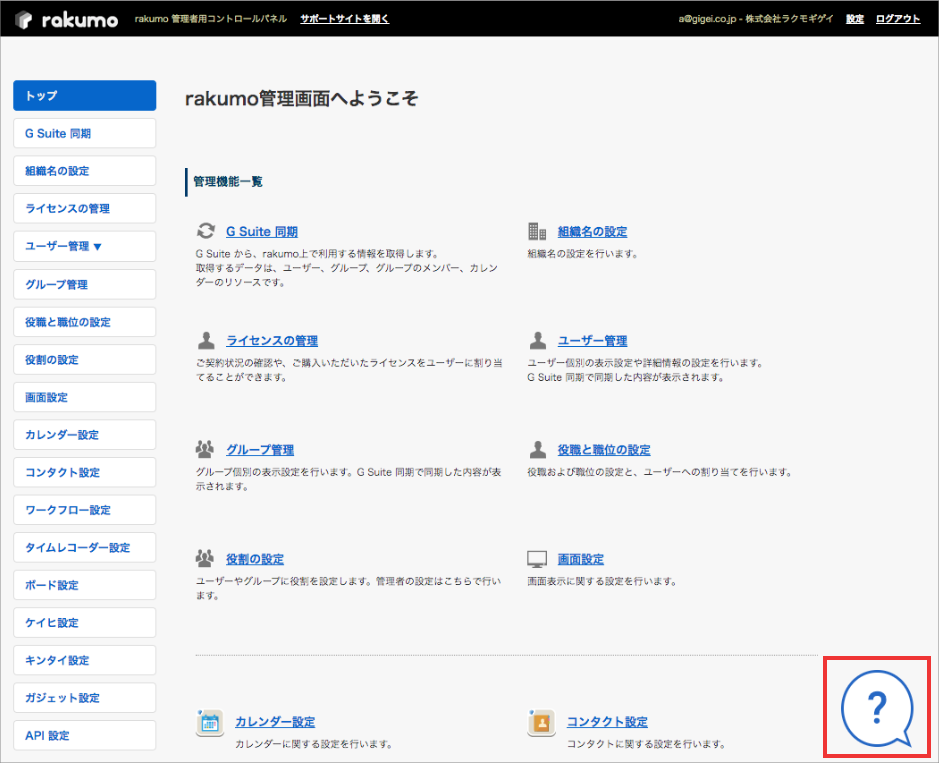
※ rakumo 設定ナビは、表示言語が「日本語」の設定となっている時のみ表示されます。
■ 役職の割り当てでグループ選択時に直接入力が可能に
「役職のユーザー割り当て」で所属グループIDを指定する場合に、プルダウン選択肢をグループID (メールアドレス) を直接入力して指定することができるようになりました。
入力したグループへユーザーが所属している場合のみ、設定を保存することができます。

また、プルダウンで表示可能な件数を最大 20 件から、最大 100 件へ変更します。
rakumoワークフロー
■ 申請区分のアクセス権限・運用担当者設定をグループ配下に反映させることが可能に
これまで、申請区分の「アクセス権限」および「運用担当者」の設定において、グループを指定した場合、グループ直下のユーザーにしか権限が適用されず、配下の子グループ、孫グループは個別に指定する必要がある仕様となっていました。
これからは、「アクセス権限」「運用担当者」の設定でグループを指定した場合は、配下のグループのユーザーにも再帰的に適用されるようになりました。
※ 2019/8/26 以前から rakumo を利用しているお客様の環境では、今回のアップデート後にワークフローの一般設定画面で設定を有効にする(*)ことで、上記の新しい仕様が有効になります。
明示的に設定を変更しない限り、現状の動作には影響ありませんのでご安心ください。
(*)rakumo ワークフロー運用管理画面 > 一般設定 > 申請区分のアクセス権と運用担当者の仕様 の「有効にする」にチェックを入れ、画面下部の「設定を保存する」を押下します。
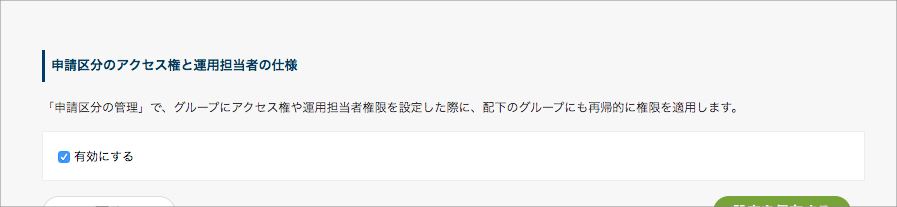
rakumoボード
■ ポストの印刷機能を追加
これまで多くいただいていた「ポストを紙に印刷して掲示したい」「rakumo を利用しないスタッフにも展開したい」といったご要望にお応えし、印刷機能を実装しました。
ポストビュー(詳細画面)左上のボタンから、ポストの内容を印刷できます。
コメントやグッジョブ!も印刷する場合は、右の歯車アイコンからオプションで指定できます。

印刷イメージ:

■ ポストの通知先を直接入力だけでなく選択もできるように
ポスト投稿時のメール通知先の編集について、直接入力に加えて、ファインダーから選択できるようになりました。
通知先に追加するユーザーを、検索または組織階層からユーザーを選択して設定できます。

↓

rakumoキンタイ
■ 三六協定の締結月を基準とした 3ヶ月, 1年単位での働きすぎアラートに対応
勤務形態の詳細 > 「アラートと通知の設定」に設定項目「三六協定の締結月」を追加しました。
※ 未設定の場合、基本設定の「年度の開始月」が基準になります。

法定外時間外労働時間の上限について、3ヶ月および1年単位で見る場合、「三六協定の締結月」を基準として数える必要があります。
rakumo キンタイの集計や働きすぎアラートは、現状、すべて基本設定の「年度の開始月」を基準としていたため、会計年度の開始月と三六協定の締結月が異なる場合、法令に対し厳密かつ適切に運用できない場合がありました。
この課題に対応するため、新たに設定項目「三六協定の締結月」を追加しました。
■ 締めの処理の仕様変更・過去の集計の再計算
締めの処理と、過去の集計の再計算の期間について、以下の仕様変更を行いました。
過去の集計の再計算の期間について
勤務形態等の設定を変更したり、スタッフの勤務形態を変更した場合、既存のデータに対し集計の処理が再度行われます。
この設定変更時の再集計の対象期間を、今回のアップデートから、締め処理が行われていない「当月と前月のみ」とします。
もし何らかの理由で前月より過去の古いデータを計算し直す場合には、「締めの処理」の画面で対象期間の「締め」を解除し「再集計」を押すと、集計しなおすことができます。
締めの処理について

- 「締めの処理」画面にアラート発生人数を表示するようになりました。
- これまで「締めの処理」画面で締め処理を行う際、アラート発生人数が 0 でない場合にはエラーが表示され締めの処理が行えませんでしたが、アラートが無視できる場合や修正が難しい場合などに対応できるよう、今回のアップデートから、アラートが発生していても締め処理を行うことができるようになります。
アラート発生人数が 0 になっていることを確認したうえで、締め処理を行ってください。
■ 勤務状況 - 検索・絞り込み機能を追加
締め処理の画面に検索・絞り込み機能を設置しました。
表示するスタッフ(ユーザー)の選択や、アラートがあるスタッフのみ表示、特定の勤務形態のスタッフのみ表示などの絞り込みを行うことができます。
締めの処理の前に、出勤簿のアラートが発生しているスタッフを確認し、修正を促したり、直接修正を行う際にご活用ください。
※ 検索・絞り込み機能は、「キンタイ管理者」ユーザーのみ使用できます。
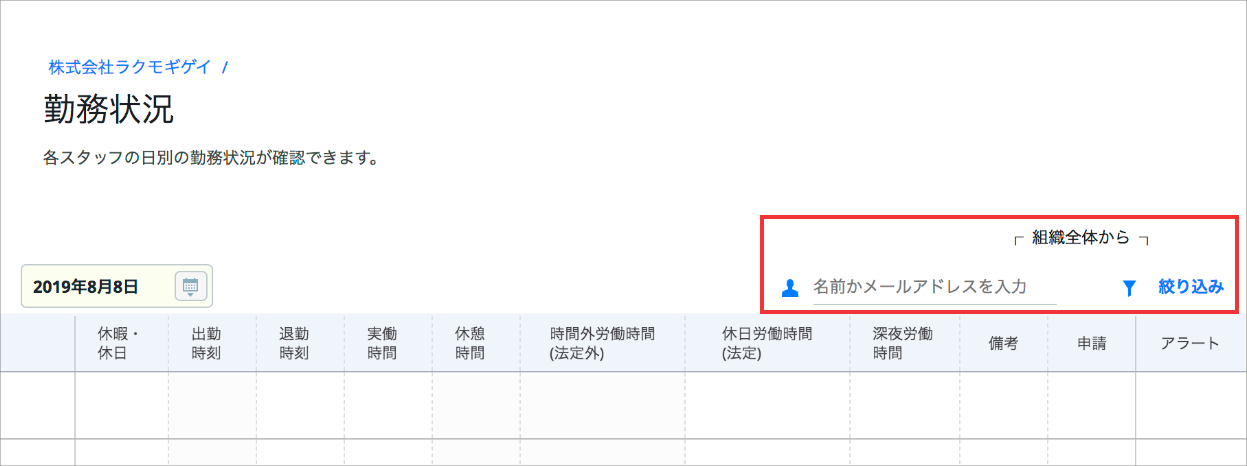
↓

■ 「承認・確認」「自分の申請」画面に「更新」ボタンを追加
申請一覧の再読込を簡単に行えるように「更新」ボタンを設置しました。
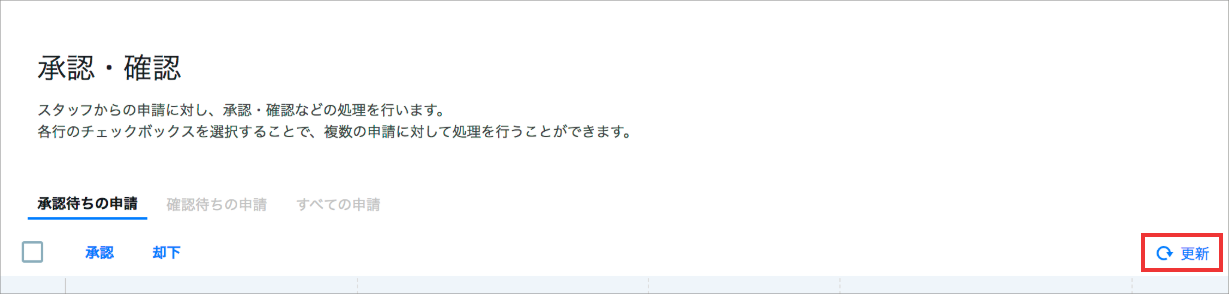
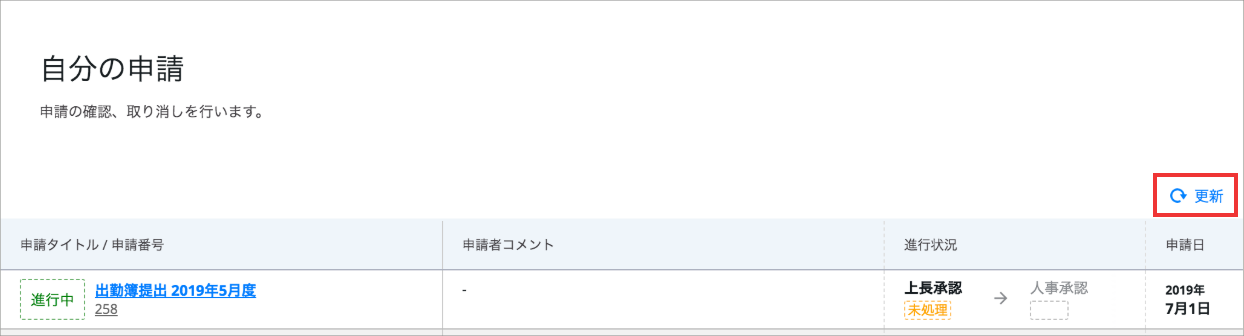
■ 休暇取得した日をわかりやすく
出勤簿画面で、休暇取得日が明示されず「休みなのか」「何の休みなのか」がわかりにくい問題を解消するため、タイムスパンバナー上に文字情報で表示するようにしました。

■ 休暇一覧の画面の表示項目を追加
必要な情報をより多くご確認いただけるよう、「自分の休暇」画面、および「付与した休暇の一覧」で表示される項目を追加しました。
あわせて、既存項目の見出し名の変更や、列の結合、「取得した休暇」取得単位の表示文言を変更しました。
「自分の休暇」画面

- 「休暇種別」列の見出しを「休暇種別の名称」に変更
- 「区分」列を追加(休暇が有給、無給、休日のいずれであるかを表示します。)
- 「付与日」と「期限」の列を結合
- 「付与日数」列を追加
- 「取得日数」にマウスオーバーした際、休暇取得日とあわせて「全休」「半休」のいずれであるかを確認可能に
- 「取得した休暇」一覧の取得単位の文言を変更(全日→全休、半日→半休)
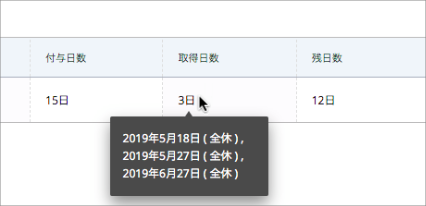
「付与した休暇の一覧」画面
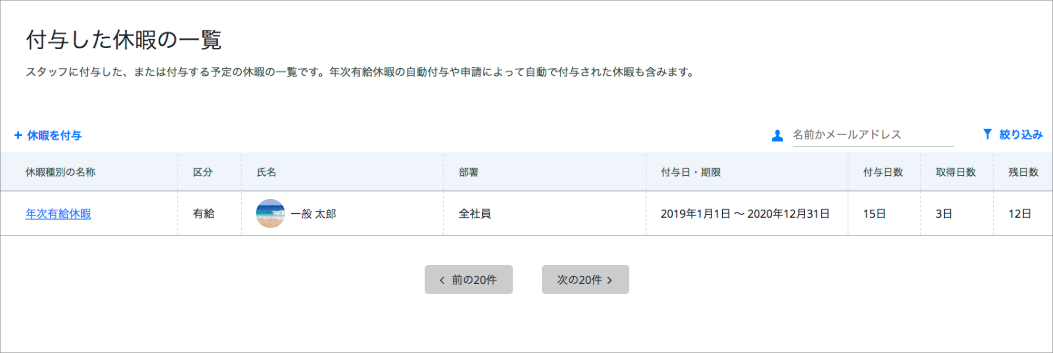
- 「休暇種別」列の見出しを「休暇種別の名称」に変更
- 「区分」列を追加(休暇が有給、無給、休日のいずれであるかを表示します。)
- 「付与日」と「期限」の列を結合
- 「付与日数」、「取得日数」列を追加
- 「作成日」列は削除(引き続き、詳細画面でご確認いただけます。)